
Cách copy slide trong Powerpoint giữ nguyên hiệu ứng
Cách copy slide trong Powerpoint giữ nguyên hiệu ứng
Sở hữu ngay những cách copy slide trong Powerpoint giữ nguyên hiệu ứng vô cùng đơn giản và tiết kiệm thời gian thông qua bài viết này. Theo dõi ngay nhé!
Với Powerpoint các bạn không chỉ có thể copy hình ảnh, thiết kế trong slide mà còn có thể tạo bản sao cho 1 hoặc nhiều slide nhưng vẫn giữ được tất cả các hiệu ứng hình ảnh và âm thanh vô cùng tiện lợi. Cùng FASTCARE tìm hiểu những cách copy slide trong Powerpoint giữ nguyên hiệu ứng để giúp quá trình thiết kế trên phần mềm này trở nên hiệu quả và nhanh chóng hơn nhé!
Cách copy slide trong Powerpoint giữ nguyên hiệu ứng bằng lệnh Copy và Paste
Lệnh Copy và Paste trong PowerPoint là hai lệnh cơ bản giúp bạn sao chép và dán nội dung từ một vị trí này sang một vị trí khác. Lệnh Copy sẽ sao chép nội dung đã chọn, còn lệnh Paste sẽ dán nội dung đã được sao chép.
Lệnh Copy và Paste sẽ sao chép toàn bộ nội dung của slide, bao gồm cả các hiệu ứng. Do đó, slide mới sẽ được dán với các hiệu ứng giống hệt như slide gốc. Cách này cũng rất dễ thực hiện, các bạn chỉ cần thực hiện theo hướng dẫn sau đây:
✿ Bước 1: Tại giao diện làm việc của Powerpoint, bạn nhấn chuột phải vào slide cần được sao chép. Lưu ý, các bạn cần nhấn vào slide hiển thị ở cột bên trái màn hình, không phải giao diện chỉnh sửa của slide nhé!
✿ Bước 2: Khi các tùy chọn hiện ra, các bạn click vào Copy hoặc các bạn cũng có thể nhấn tổ hợp phím Ctrl + C để thực hiện chức năng này.
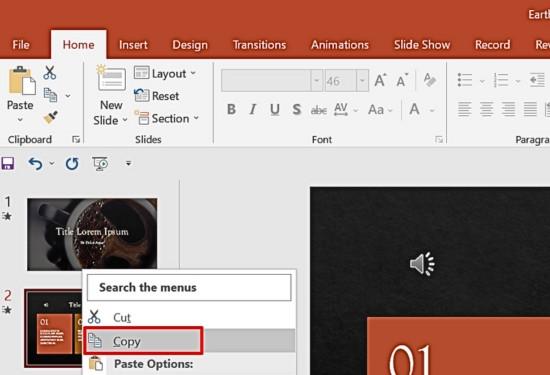
✿ Bước 3: Sau đó, các bạn click phải chuột vào vùng trống dưới danh sách các slide và nhấn chọn vào biểu tượng Use Destination Theme (H) hoặc Keep Source Formatting (K) trong mục Paste để có thể tạo 1 slide giống hệt với slide được sao chép. Bên cạnh đó, nếu các bạn ưa chuộng các thao tác trên bàn phím thì có thể nhấn Ctrl + V để dán nó.
Và nếu muốn copy được nhiều bản hơn, các bạn cũng chỉ cần lặp lại các thao tác nhấn chuột phải vào vùng trống và chọn vào 1 trong 2 biểu tượng Paste hoặc nhấn tổ hợp phím Ctrl + V mình vừa giới thiệu là được nhé!
Ngoài ra, trên thẻ Home đã có sẵn các lệnh này ở mục Clipboard, vì vậy, thay vì thao tác nhấn chuột phải để mở bảng tùy chọn thì các bạn cũng có thể sử dụng cách lệnh này trực tiếp từ thanh công cụ.
Lưu ý: Nếu các bạn muốn chèn bản copy của 1 slide vào vị trí bất kỳ thì bạn sẽ chọn vào slide trước trước vị trí cần chèn nhé! Ví dụ các bạn muốn copy slide 1 và tạo bản sao tại vị trí slide 3, thì sau khi copy, các bạn sẽ chọn slide 2 để thực hiện thao tác dán.
>>> Có thể bạn quan tâm: Hướng cách làm hiệu ứng PowerPoint trên điện thoại đơn giản
Cách copy slide trong Powerpoint giữ nguyên hiệu ứng với tính năng Duplicate
Tính năng Duplicate trong Powerpoint cho phép các bạn có thể sao chép các slide nhưng vẫn giữ được tất cả các yếu tố như bố cục, định dạng và cả các hiệu ứng âm thanh, hình ảnh.
✤ Bước 1: Sau khi truy cập vào file Powerpoint, các bạn chọn vào slide cần được sao chép ở danh sách các slide bên trái. Kế tiếp, trên thanh công cụ, các bạn nhấn vào tùy chọn mở rộng bên cạnh biểu tượng Copy trong Clipboard.
✤ Bước 2: Sau đó, các bạn chỉ nhấn vào mục Duplicate là có thể tạo 1 bản sao giống với slide đã chọn rồi. Hoặc bạn có thể sử dụng tổ hợp phím Ctrl + D để thay thế.
Bên cạnh đó, tương tự như cách trên, các bạn cũng có thể click chuột phải vào trang cần được copy và chọn vào Duplicate slide để tạo 1 slide giống như vậy.
Ngoài ra, nếu bạn muốn duplicate tất cả slide, bạn có thể sử dụng tổ hợp phím Ctrl+A để copy các slide, sau đó sử dụng lệnh Ctrl + D để dán các slide đã copy.
>> Xem thêm: Cách tạo thêm slide mới trong Powerpoint cho người mới
Trên đây là những chia sẻ về cách copy slide trong Powerpoint giữ nguyên hiệu ứng bằng lệnh Copy - Paste cũng như Duplicate vô cùng tiện lợi trên cả phần mềm và bản web. Nếu các bạn cảm thấy bài viết hữu ích thì có thể chia sẻ cho người thân và bạn bè biết nhé! Cảm ơn các bạn đã theo dõi bài viết và hẹn gặp lại!
Link nội dung: https://topnow.edu.vn/cach-copy-slide-giu-nguyen-dinh-dang-a66305